Pinterest er en go-to app for inspirasjon, fra planlegging av drømmeferien eller bryllupet til å oppdage nye oppskrifter og hobbyer. Så selvfølgelig er det frustrerende hvis Pinterest slutter å fungere på iPhone. Enten appen krasjer, fryser eller ikke laster, har jeg noen løsninger for deg. I denne guiden vil jeg lede deg gjennom noen vanlige årsaker til at Pinterest kanskje ikke fungerer på din iPhone, og gir deg enkle løsninger for å få deg tilbake til å feste på et blunk.
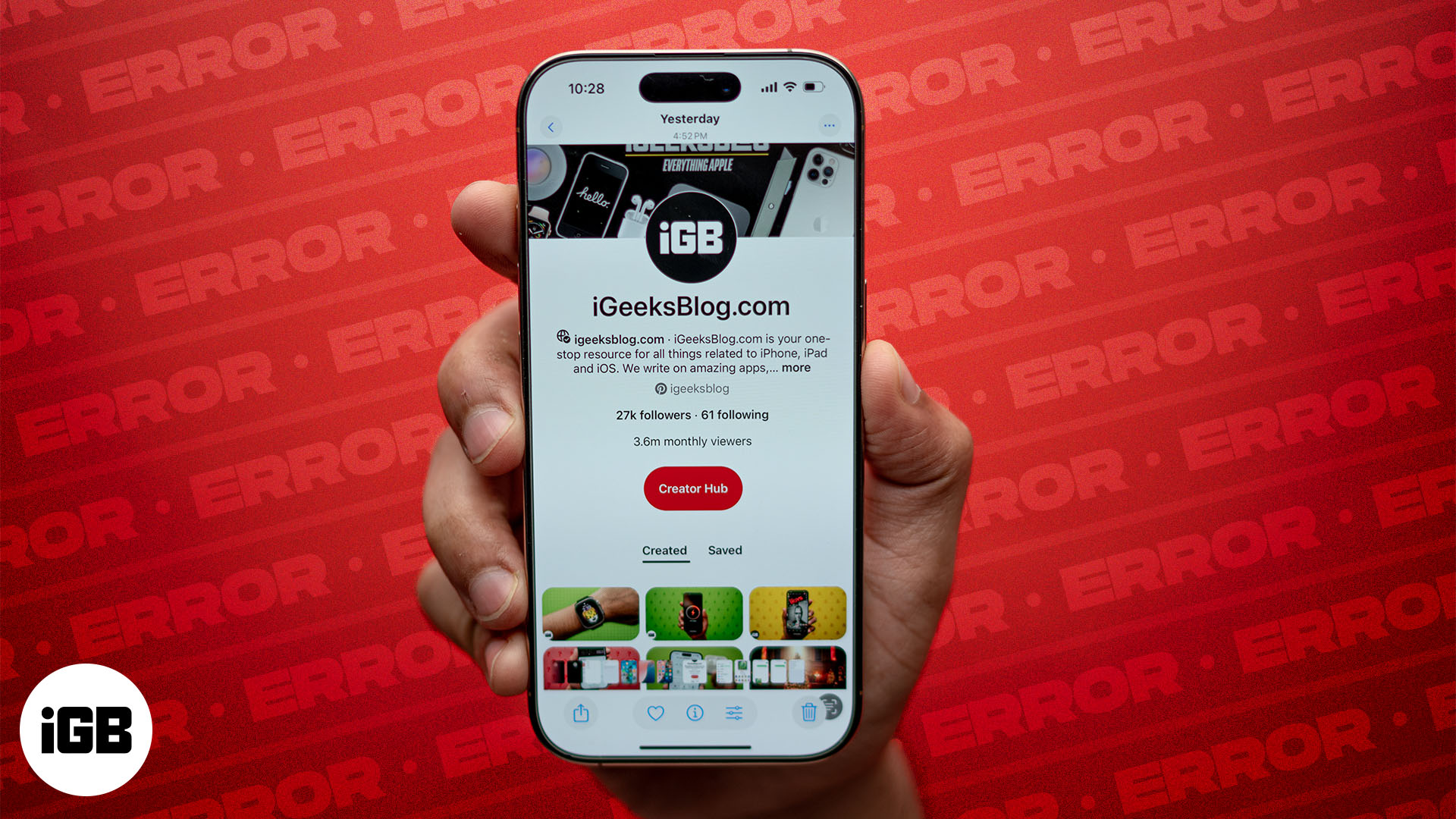
Hvorfor fungerer ikke Pinterest på min iPhone?
Det kan være flere grunner til at Pinterest ikke fungerer på din iPhone. Noen problemer kan stamme fra problemer med selve appen, mens andre kan være relatert til enheten eller internettforbindelsen din. Her er noen vanlige årsaker:
- Utdatert appversjon: Hvis du ikke har oppdatert Pinterest på en stund, kan den utdaterte versjonen forårsake feil eller kompatibilitetsproblemer med iPhone-operativsystemet.
- iOS-kompatibilitetsproblemer: Hvis du nylig oppdaterte iPhone til en nyere iOS-versjon, kan det hende at Pinterest ennå ikke er optimalisert for det, noe som fører til krasjer eller funksjonsfeil.
- Dårlig internettforbindelse: Pinterest er avhengig av en stabil internettforbindelse for å laste inn bilder og tavler. Et svakt eller ustabilt Wi-Fi- eller mobilsignal kan forhindre at appen fungerer som den skal.
- Appbuffer eller ødelagte data: Over tid kan midlertidige filer og hurtigbufrede data bygge seg opp, noe som fører til at appen går tregere, fryser eller ikke lastes helt inn.
- Kontorelaterte problemer: Hvis det er et problem med Pinterest-kontoen din, for eksempel påloggingsfeil eller kontobegrensninger, kan det hindre deg i å bruke appen.
- Serverbrudd: Noen ganger kan det hende at problemet ikke er hos deg. Pinterests servere kan være nede, noe som vil påvirke brukere globalt.
- Enhetsrelaterte problemer: Lite lagringsplass, appkonflikter i bakgrunnen eller en eldre iPhone-modell som sliter med nyere apper kan også bidra til problemet.
Å forstå disse potensielle årsakene er det første trinnet i å løse problemet. For å fikse Pinterest-problemer, prøv løsningene nedenfor.
8 måter å fikse Pinterest som ikke fungerer på iPhone
Her er noen testede feilsøkingstrinn for å hjelpe med å fikse Pinterest-appen når den ikke fungerer som den skal.
1. Sjekk internettforbindelsen din
Som de fleste apper, krever Pinterest en stabil internettforbindelse for å fungere. Sjekk Wi-Fi- eller mobildatasignalet som nedenfor:
Hvis du bruker Wi-Fi:
- Åpne Innstillinger på iPhone eller iPad og velg Wi-Fi.
- Sjekk at den er aktivert og at du er koblet til et nettverk. Prøv å åpne et nettsted eller spill av en video på YouTube for å sjekke tilkoblingen din.
- Du kan også slå av og på Wi-Fi-alternativet for å oppdatere tilkoblingen.
Hvis du bruker mobildata:
- Åpne Innstillinger og velg Mobil.
- Sørg for at mobildata er aktivert.
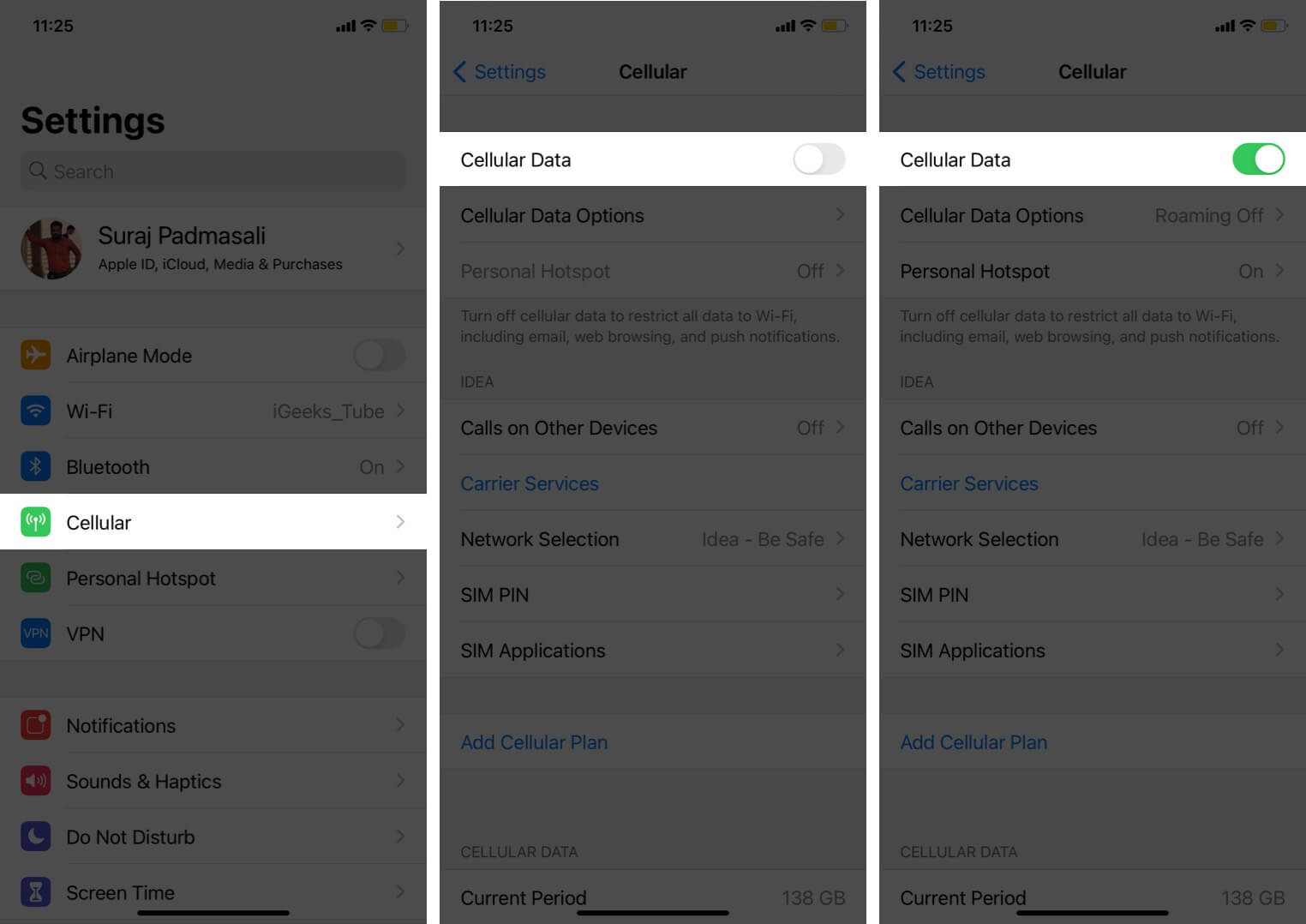
- Nå, rull ned til CELLULAR DATA-delen, hvor du vil se en liste over apper. Sørg for at bryteren ved siden av Pinterest er satt til på.
Hvis internettforbindelsen din fungerer bra, men Pinterest fortsatt gir deg problemer, kan du prøve de neste trinnene nedenfor.
2. Tøm Pinterest-bufferen på iPhone
Hvis Pinterest ikke laster inn på iPhone, kan følgende løsning hjelpe.
- Åpne Pinterest på iPhone og trykk på Profil-fanen nederst til høyre.
- Trykk på det lille Innstillinger-ikonet øverst til høyre.
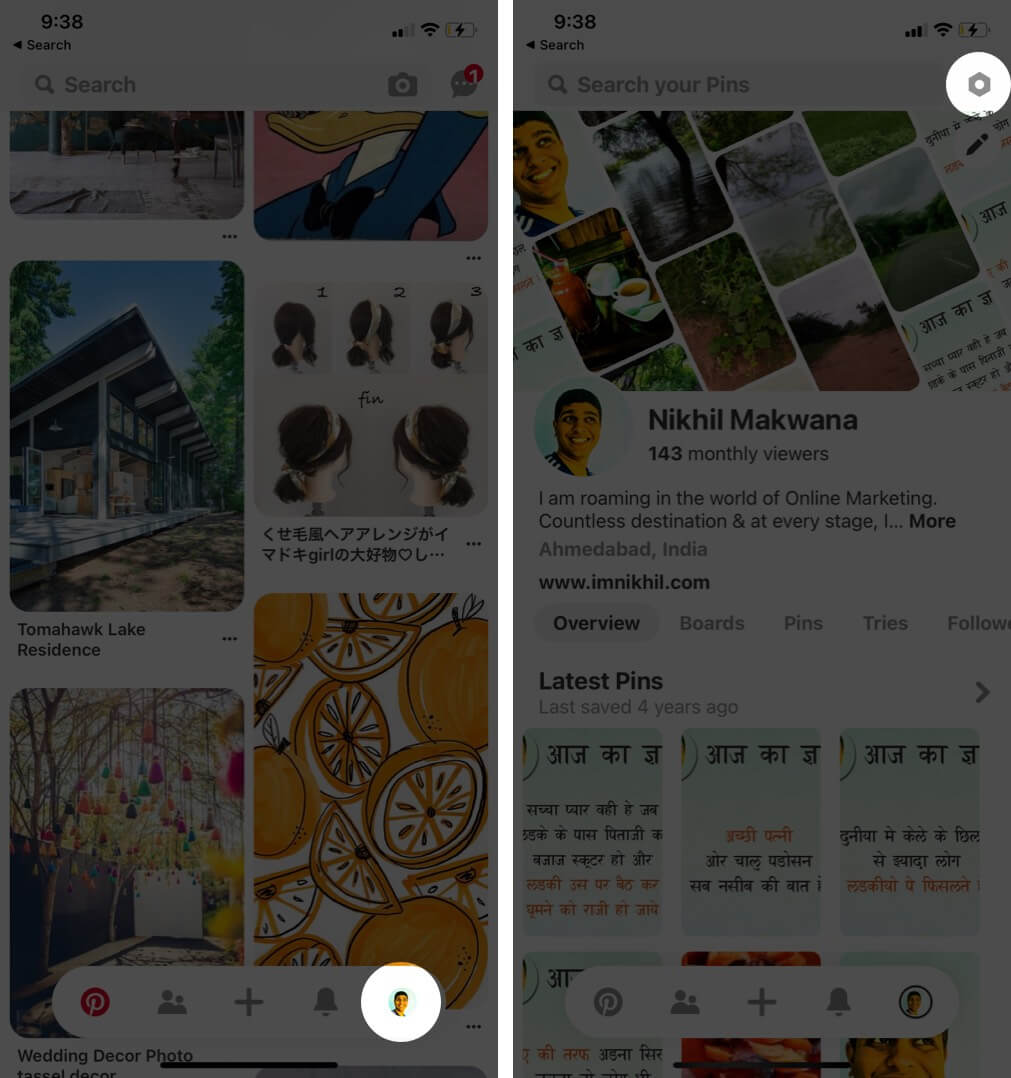
- Velg Personvern og data.
- Rull ned og trykk på Tøm appbuffer.
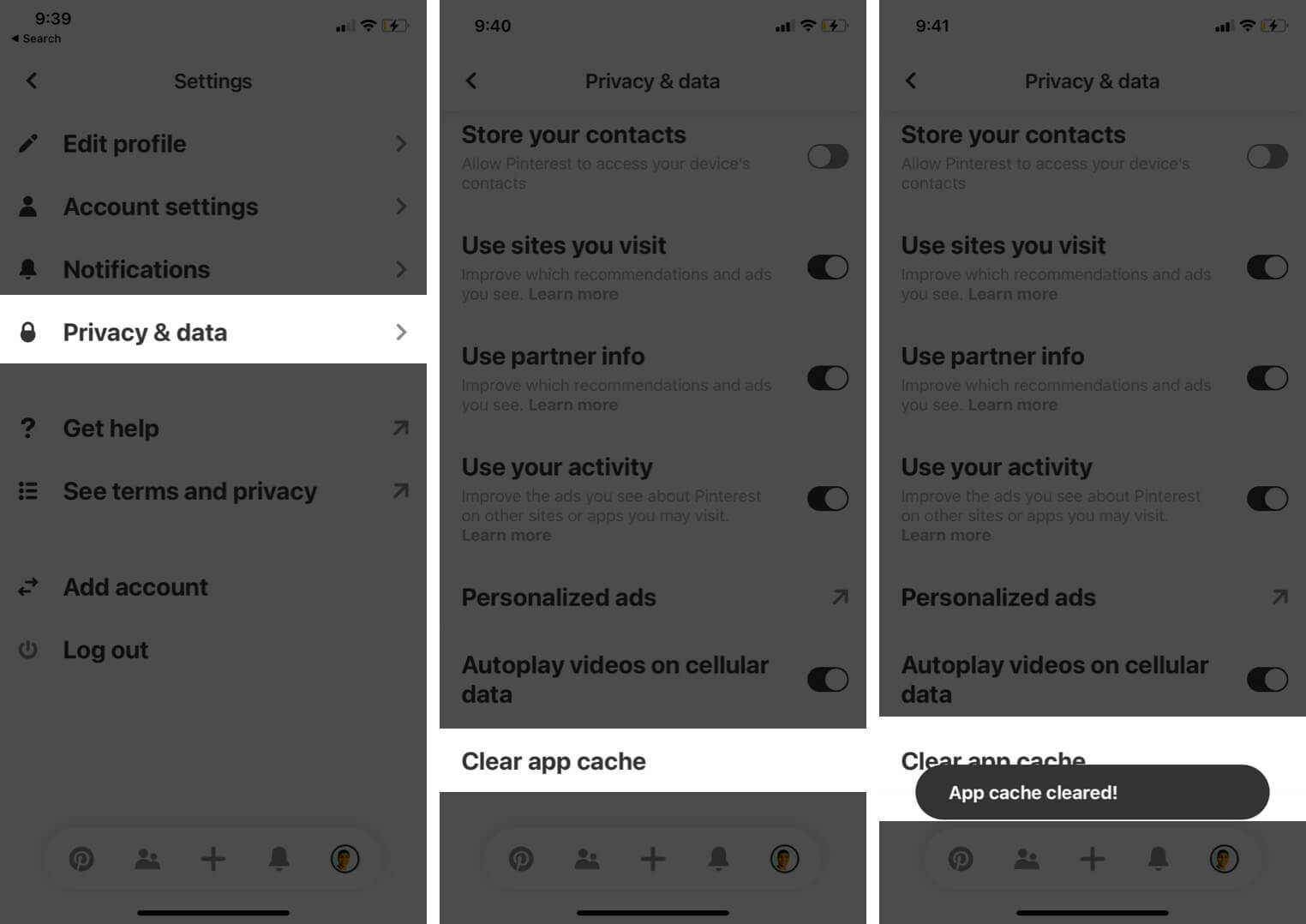
Sjekk om appen begynner å fungere som den skal. Hvis ikke, ikke bekymre deg. Nedenfor er noen flere løsninger du kan prøve hvis Pinterest ikke fungerer på din iPhone.
3. Oppdater Pinterest-appen
Hvis Pinterest-appen din ikke har blitt oppdatert på en stund, kan den stå overfor feil eller feil. Utelukk denne muligheten ved å oppdatere til den nyeste versjonen som følger:
- Åpne App Store og gå til kontoskjermen ved å trykke på profilikonet ditt.
- Rull ned til oppdateringsdelen, og trykk på OPPDATERING ved siden av Pinterest-appen.
Når prosessen er fullført, sjekk om Pinterest fungerer som forventet. Hvis ikke, prøv de neste trinnene nedenfor.
4. Sjekk om Pinterest er nede
Noen ganger kan apper møte utfall der serveren har problemer. Dette kan føre til at Pinterest-appen krasjer på iPhone. Du kan sjekke dette ved å gå til DownDetector.com og sjekke gjeldende status for Pinterest. Hvis det har problemer, kan du vente en stund til det er fikset. Hvis det ikke er noen strømbrudd, fortsett med feilsøkingstrinnene nedenfor.
5. Slett appen og installer den på nytt
Ofte kan det å slette en app og installere den på nytt bli kvitt feil. Derfor anbefaler jeg å slette appen og deretter installere den på nytt fra App Store.
6. Slå av bakgrunnsappoppdatering
Selv når du lukker Pinterest (blant andre apper), fortsetter den å oppdatere i bakgrunnen for å sikre at den forblir fylt med de nyeste dataene du kan bla gjennom. Å slå av bakgrunnsappoppdatering kan hjelpe deg med å løse dette problemet.
- Gå til Innstillinger → Generelt → Bakgrunnsappoppdatering.
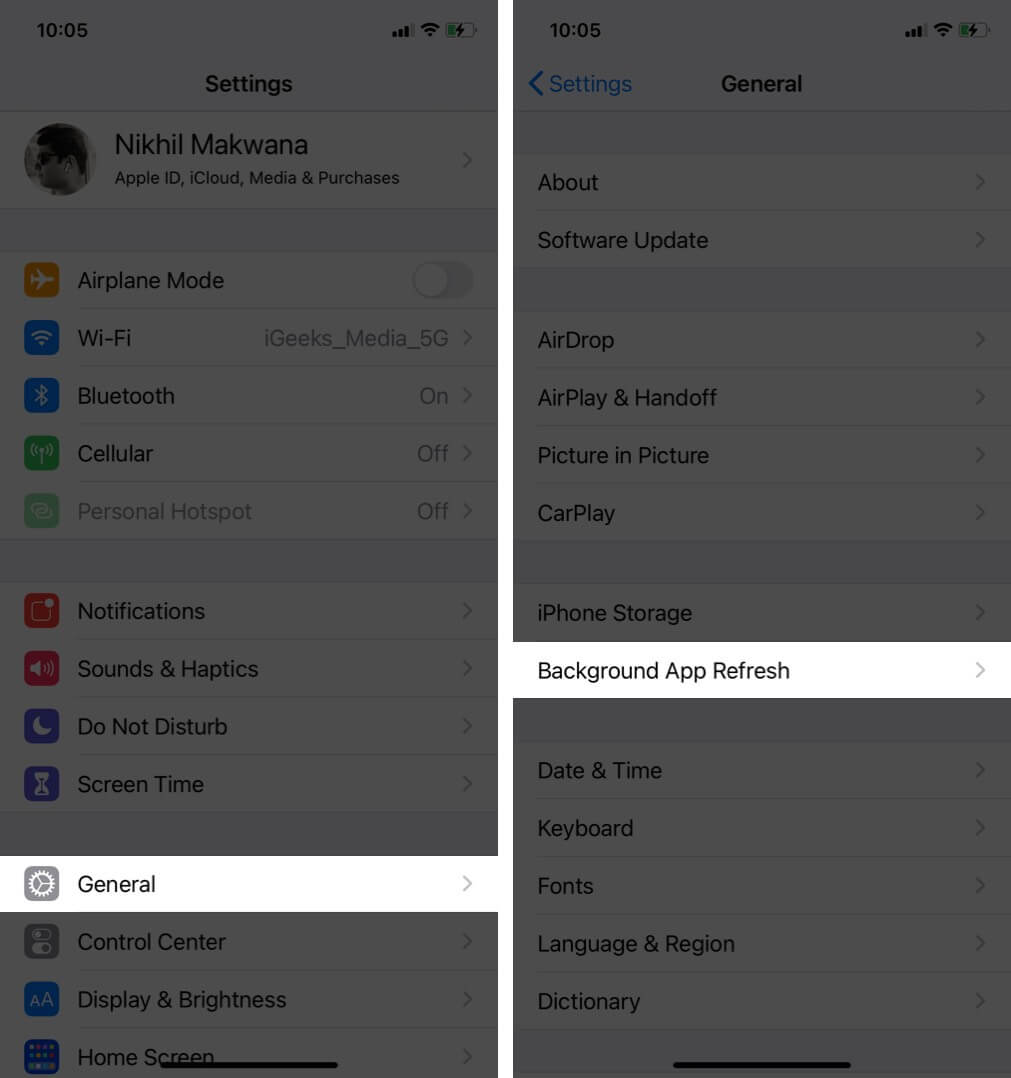
- Nå trykker du på Oppdater bakgrunnsapp og velger Av.
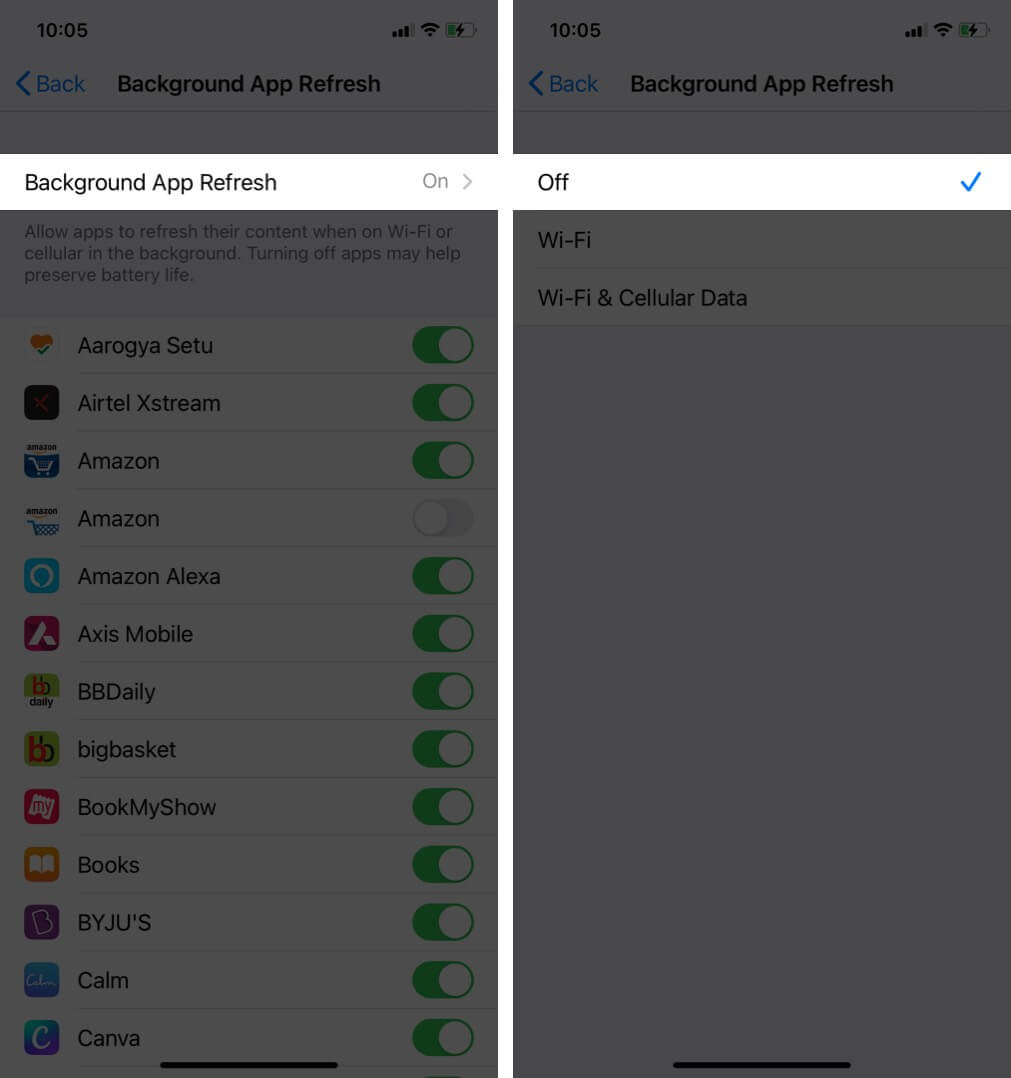
Deaktivering av denne funksjonen kan også bidra til å forlenge enhetens batterilevetid og redusere dataforbruket. Du kan imidlertid legge merke til en liten forsinkelse når iPhone eller iPad laster inn nye medier, for eksempel bilder eller videoer, i apper.
7. Deaktiver posisjonstjenester
Noen brukere har rapportert at Pinterest fungerer igjen ved å slå av Location Services. Du kan prøve dette som følger:
- Åpne Innstillinger → Personvern → Posisjonstjenester.
- Slå av bryteren.
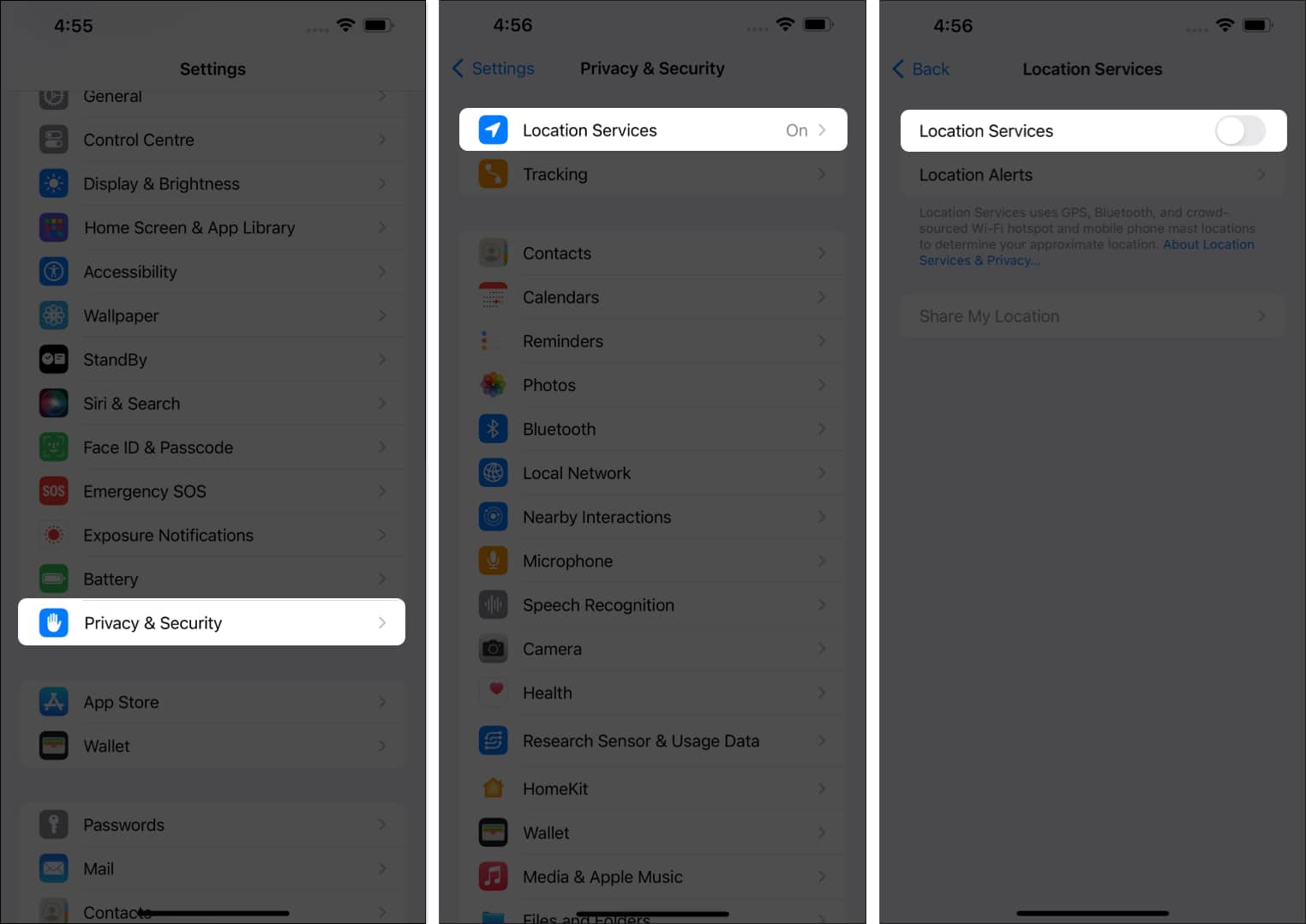
8. Oppdater iPhone til den nyeste versjonen av iOS
Hvis ingenting har fungert så langt, kan en iOS-oppdatering løse problemene dine. Slik oppdaterer du iOS-enheten til den nyeste programvareversjonen:
- Gå til Innstillinger → Generelt → Programvareoppdatering.
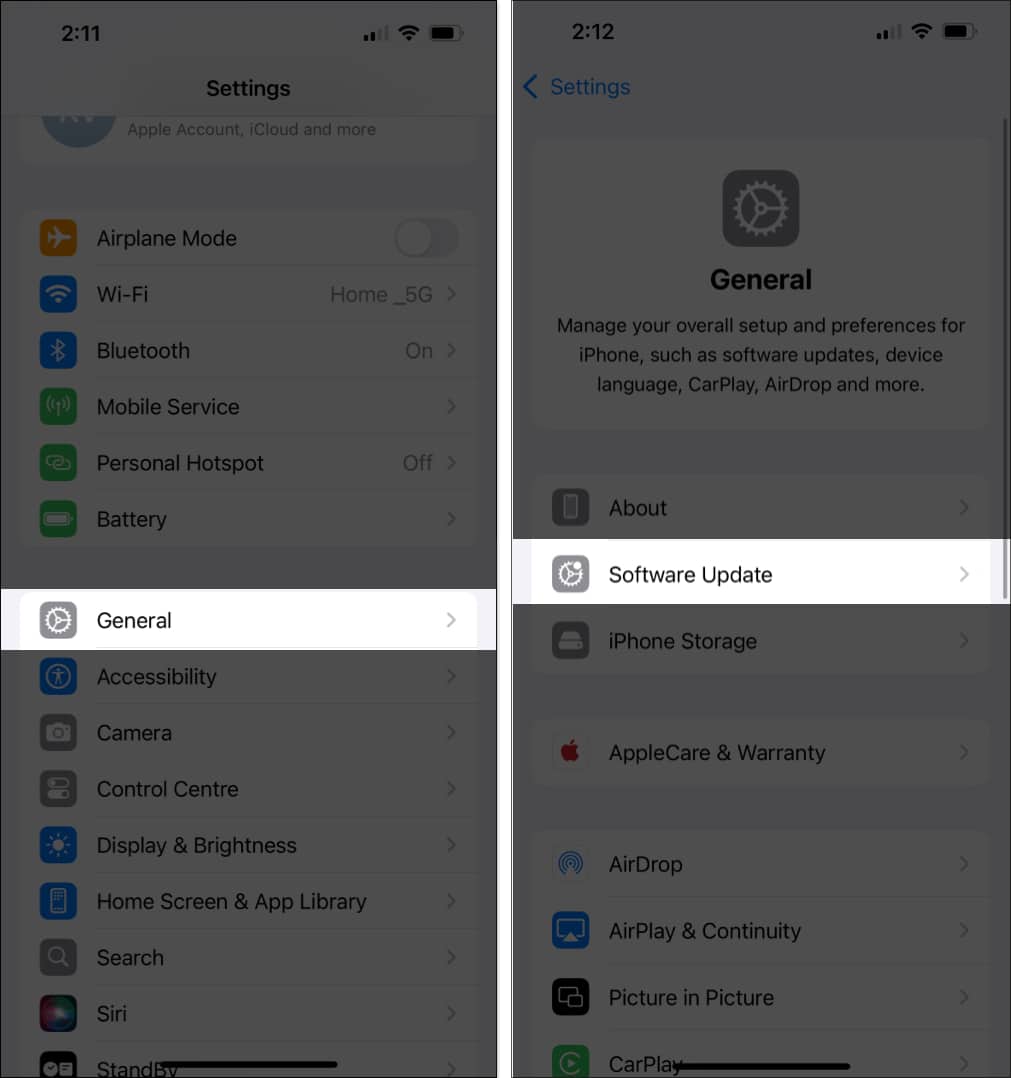
- Se etter en tilgjengelig oppdatering. Hvis det er noe, last ned og installer det.
Hvis ingen av disse trinnene løser problemene du står overfor på Pinterest, kan det være et større problem. Du kan tilbakestille iPhone til fabrikkstandard og se om det løser problemet. Husk at dette trinnet vil slette alle data på telefonen din, så du må sikkerhetskopiere enheten på forhånd.
Melder seg av
Jeg håper denne veiledningen har kastet litt lys over hva du skal gjøre hvis Pinterest ikke fungerer på din iPhone. Hvis du har noen oppfølgingsspørsmål, vennligst gi meg beskjed i kommentarene nedenfor.
Du kan like:
- Hvordan endre navn på Facebook
- Kan du ikke slette apper på iPhone eller iPad? 5 måter å fikse det på
- Slik tømmer du RAM på iPhone for å kjøre raskere